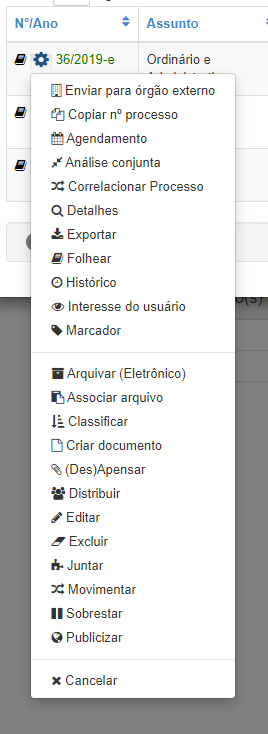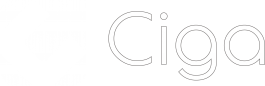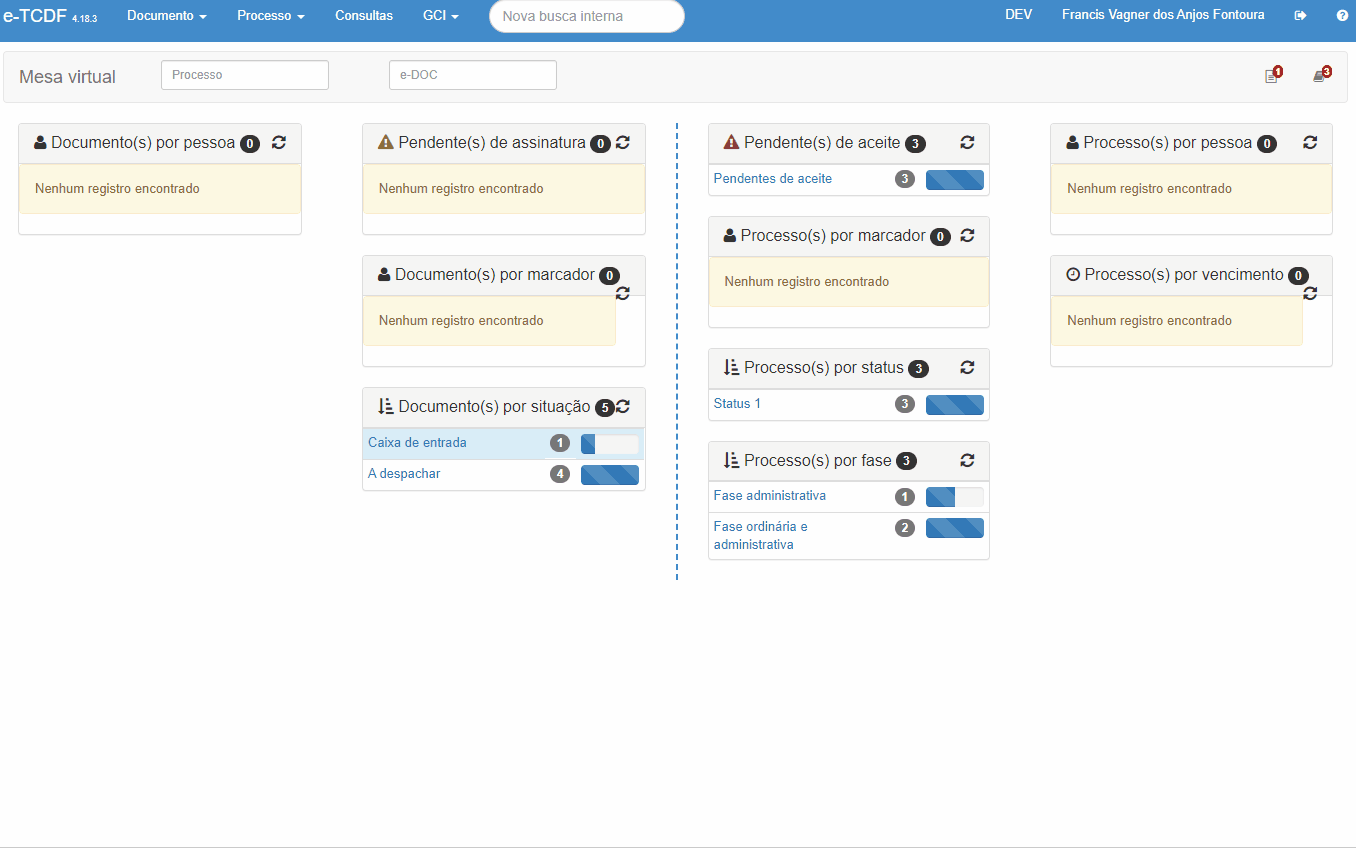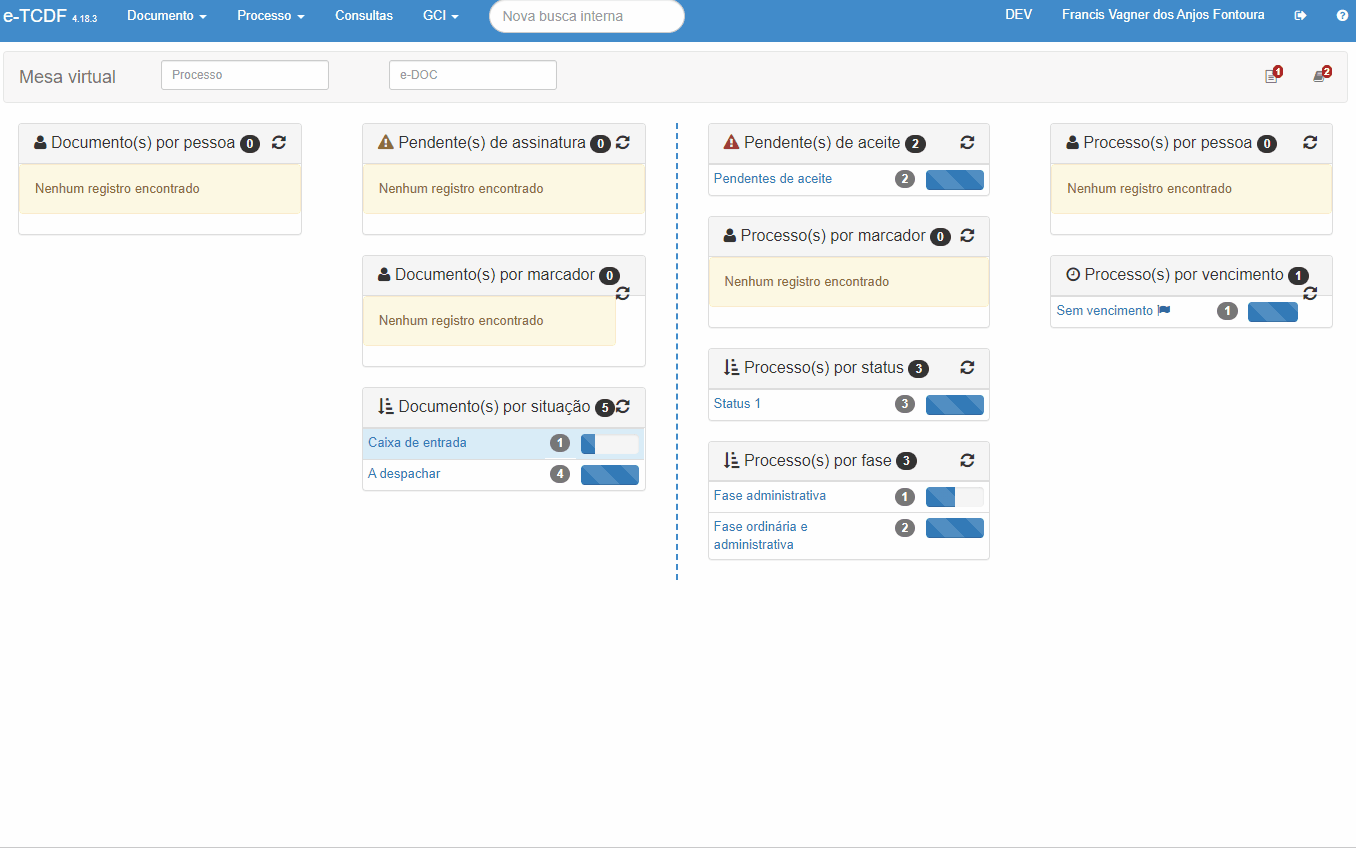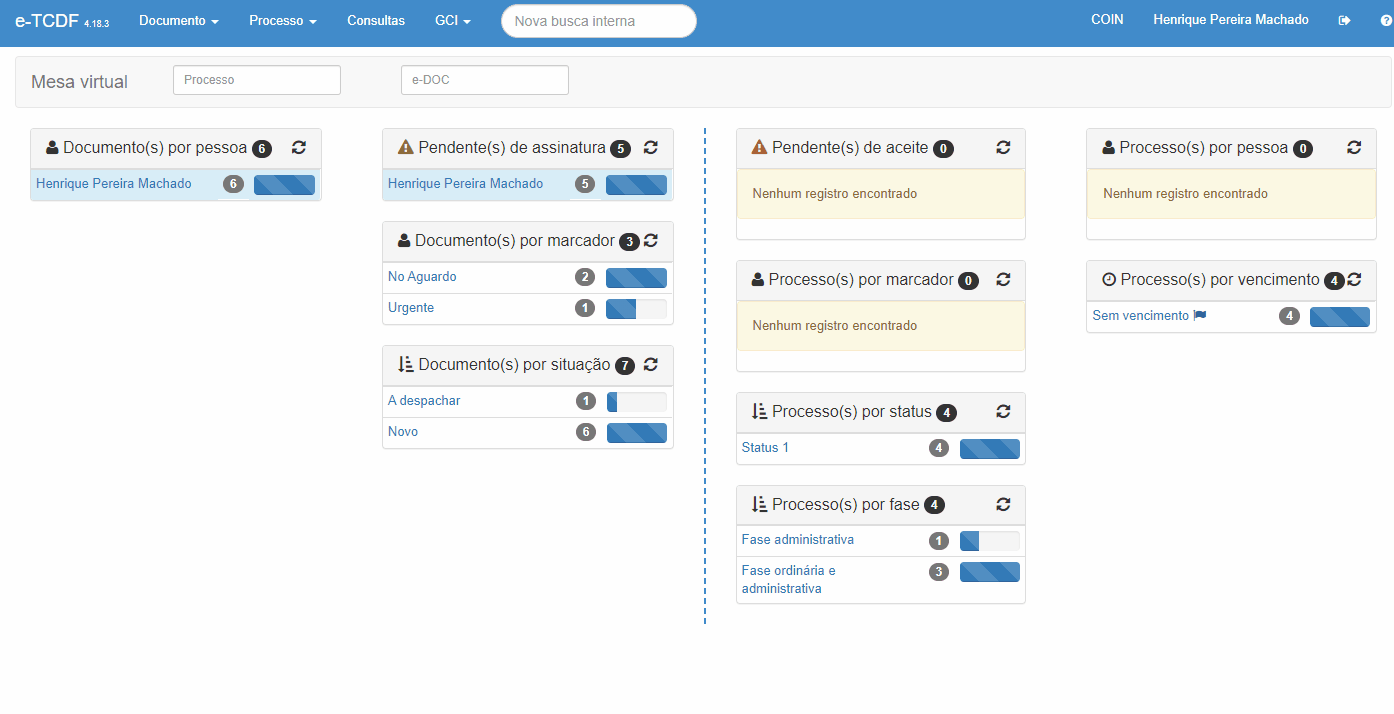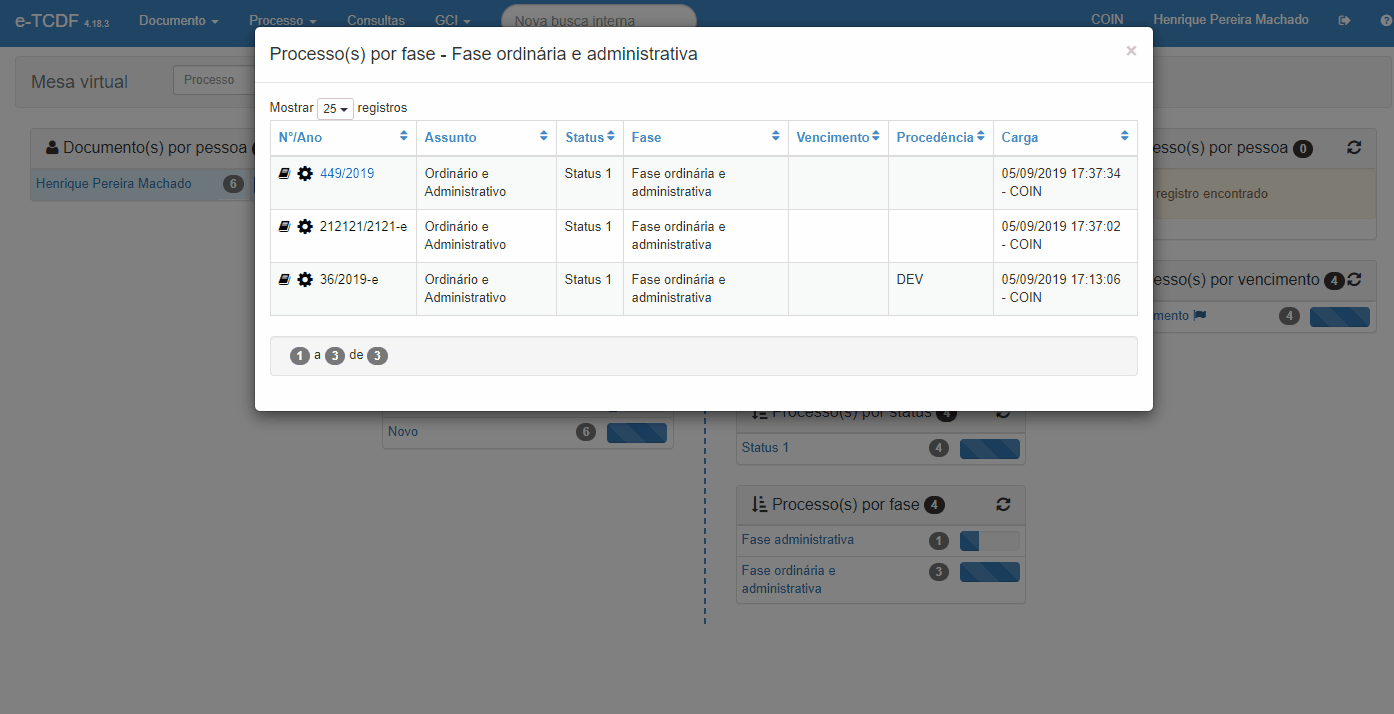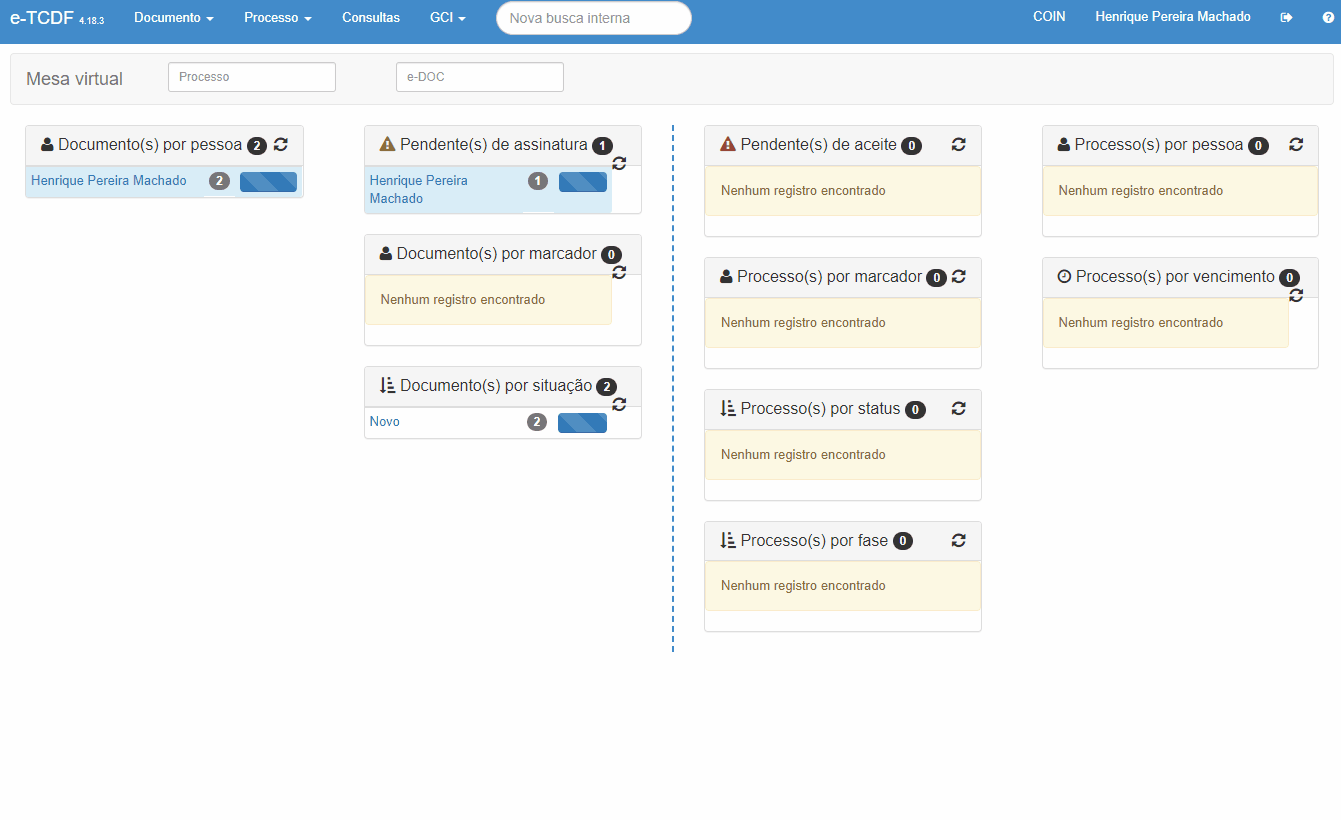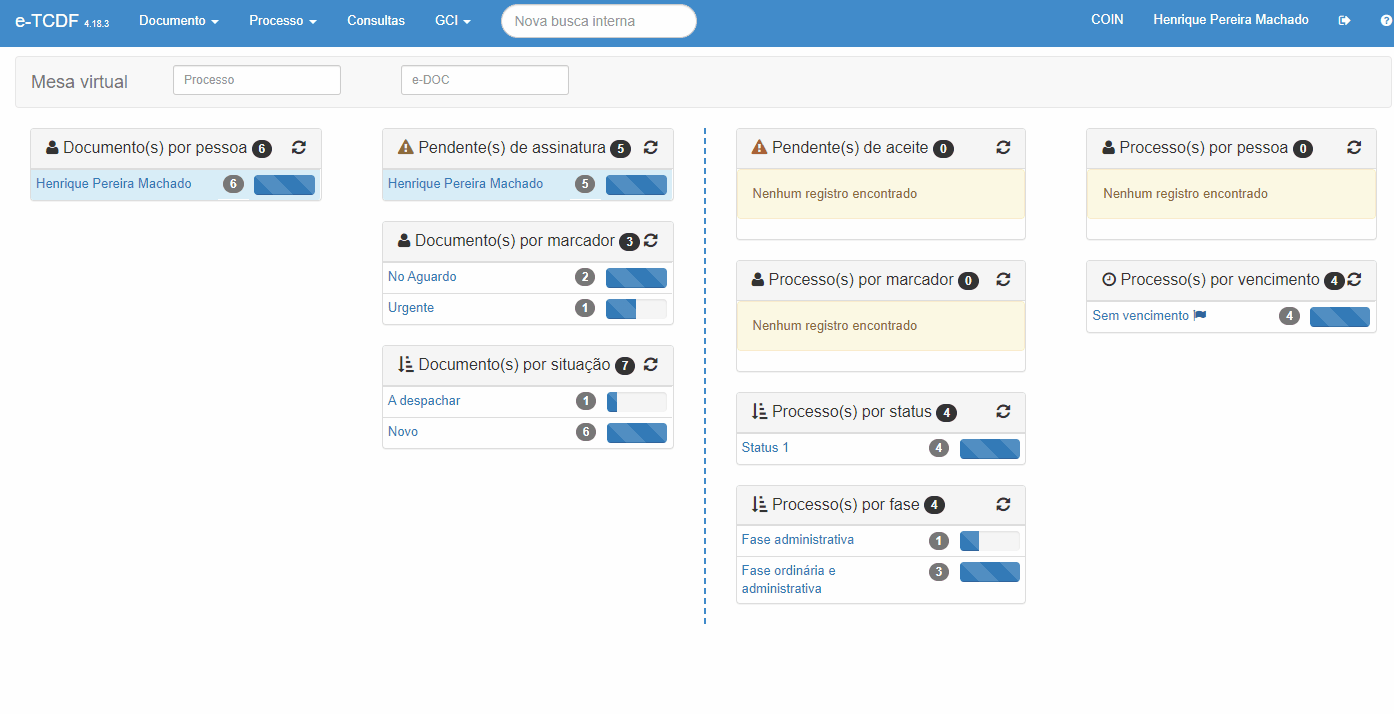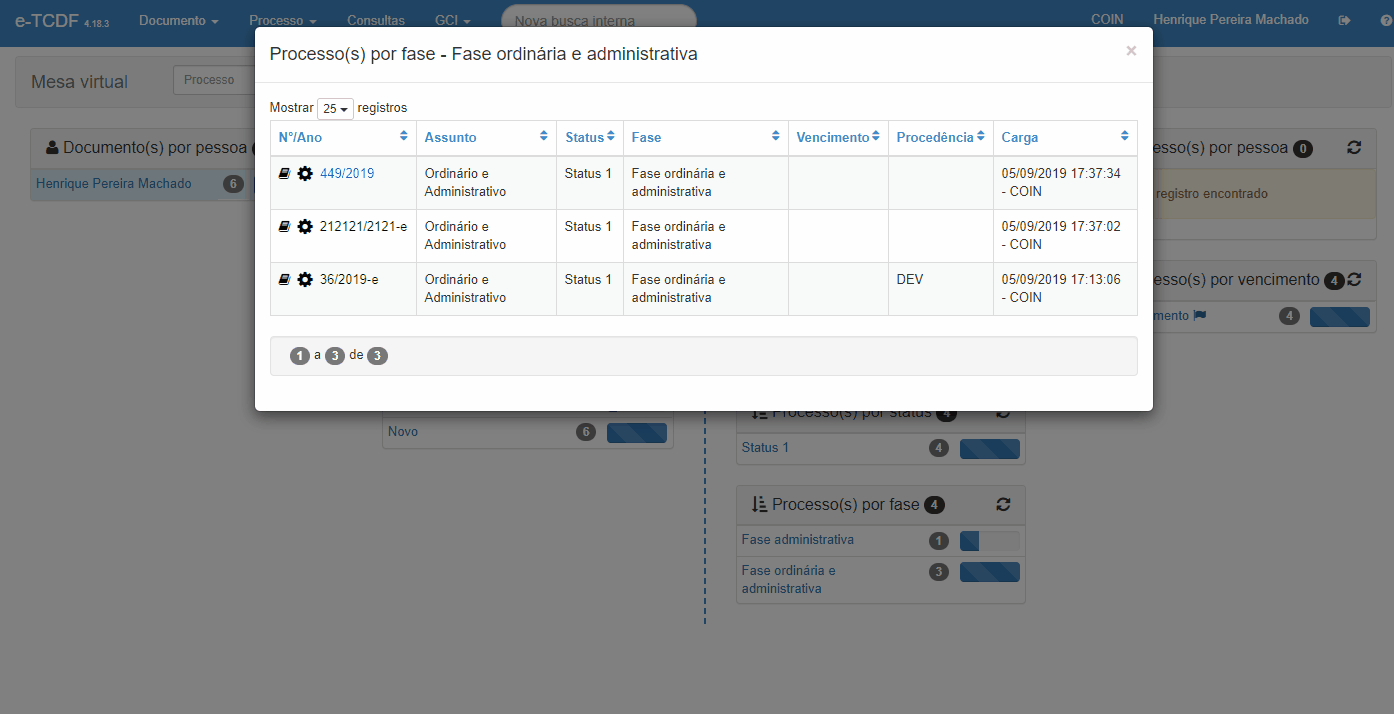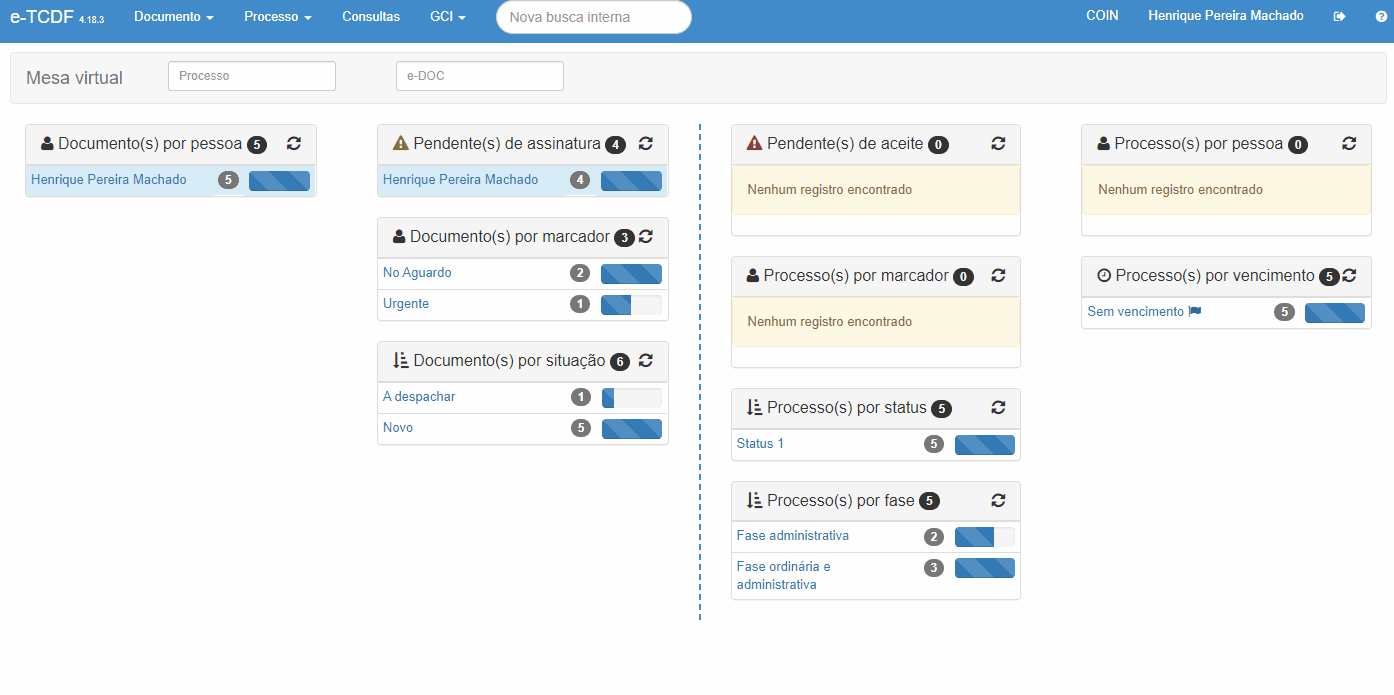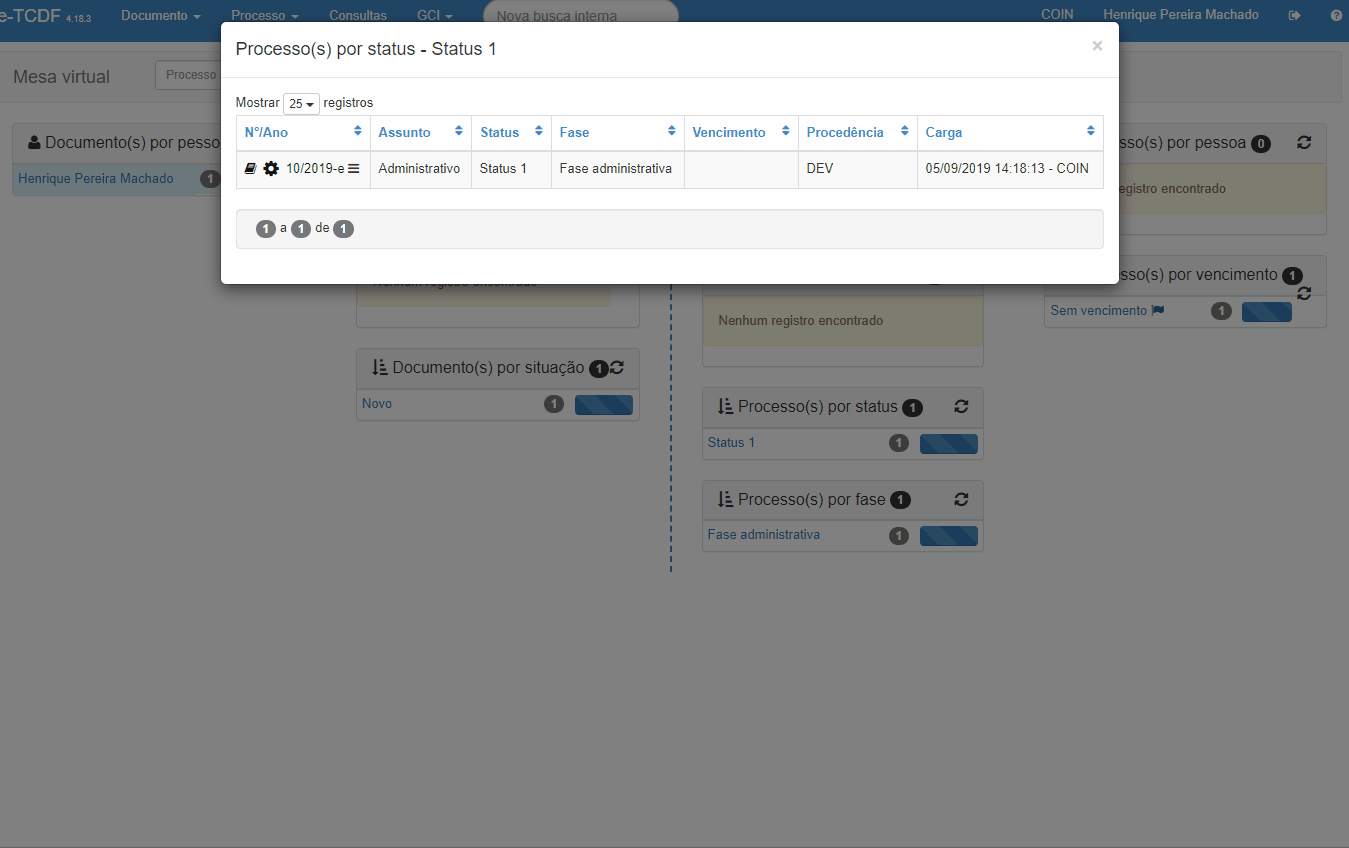Operações com Processo
Processo
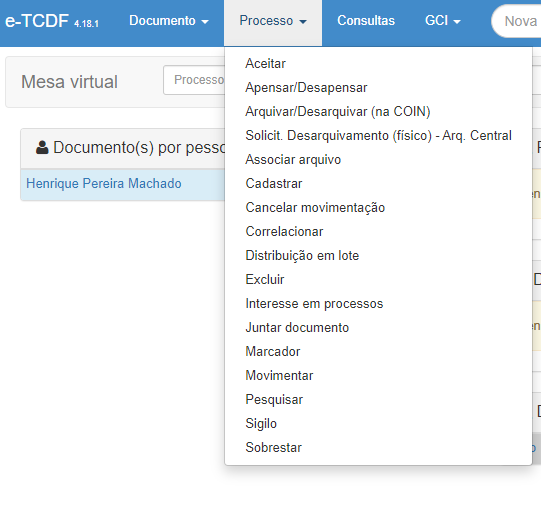
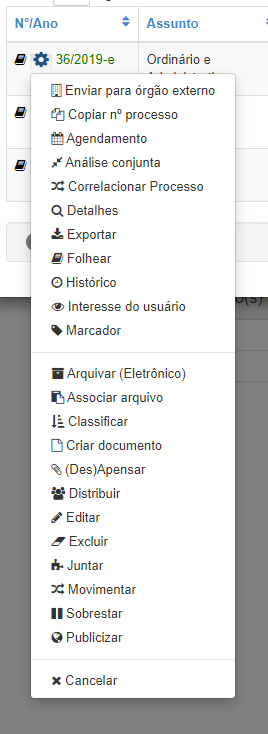
Opções na barra de menu
Aceitar (Receber)
O sistema possui mais de uma modo de Aceitar um Processo.
Aceitar um Processo
Siga os passos abaixo:
Aceitar multiplos Processos
Para aceitar mais de um Processo ao mesmo tempo, siga os passos abaixo:
Não é possível rejeitar um Processo. Você deverá recebe-lo e encaminhar para o setor correto, ou devolver para o setor remetente. Outra opção é solicitar ao setor remetente cancelar a movimentação.
Apensar/Desapensar
- Na apensação, as peças permanecerão com a numeração original, conforme o respectivo processo;
- Na anexação, as peças do processo anexado serão juntadas ao processo principal e serão automaticamente
renumeradas; - Em ambos os casos, o sistema incluirá nos autos um termo de apensação ou anexação, conforme o caso;
- Na desapensação, os processos serão separados, sem alteração das respectivas peças. O processo desapensado
será incluso no escaninho da Unidade; - Na desanexação, todas as peças do processo anexado serão substituídas no processo principal, por termos de
retirada. O processo dexanexado será incluso no escaninho da Unidade; - Em ambos os casos, o sistema incluirá nos autos um termo de desapensação ou desanexação, conforme o caso.
Arquivar/Desarquivar (no órgão)
Solicit. Desarquivamento (físico) - Arq. Central
Associar arquivo
Você poderá associar qualquer tipo de arquivo, planilhas, documentos Word, Vídedos.
Os arquivos associados serão visualizados por todos os usuários da intranet do Ente.
Modo 01
Modo 02
Cadastrar
Cancelar movimentação
Correlacionar
Distribuição em lote
Excluir
Interesse em processo
Juntar documento
Marcador
O marcador é um mecanismo empregado para sinalizar os documentos físicos e eletrônicos que tramitem na mesa
virtual da Unidade.
Quando um documento é marcado, a marcação será apresentada no escaninho virtual, facilitando a gestão do
documento, inclusive, por ocasião da pesquisa.
Assim, podemos criar marcadores para identificar os documentos arquivados, os ofícios expedidos ou recebidos, as
denúncias, as representações etc. O documento pode conter múltiplos marcadores, facilitando assim o controle sobre
os mesmos.
Cada Unidade deve cadastrar os marcadores previamente ao seu uso.
Os marcadores de documento e processo são iguais.
O marcador só é visível dentro da Unidade onde foi criado, sendo apresentado a cada tramitação do
documento pela Unidade. Ao sair da Unidade, o marcador não ficará visível para as demais Unidades, que
poderão acrescentar seus próprios marcadores.
Cadastrar marcador
Utilizar marcador
Movimentar
O sistema possui duas maneiras de movimentar um processo:
Movimentar processo em lote
Siga os passos abaixo:
Movimentar apenas um processo
Em qualquer local do sistema você pode clicar no Menu Contexto e seguir os passos abaixo:
Pesquisar
Sigilo
Sobrestar
Opções no menu de contexto